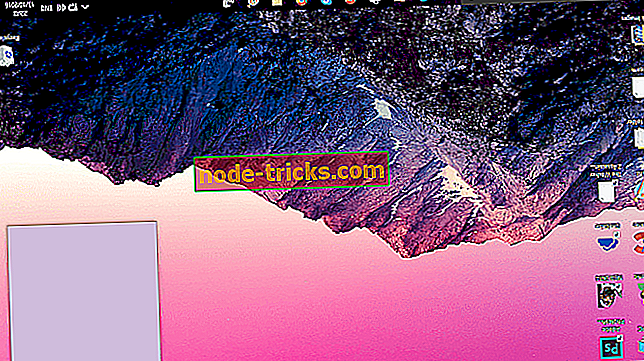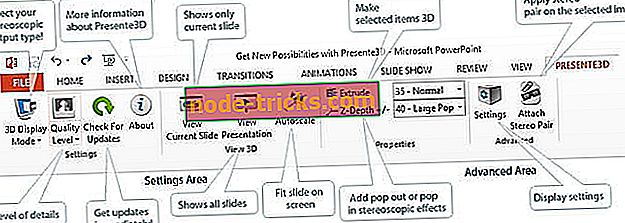CompatTelRunner.exe dosyası: Bu nedir ve nasıl devre dışı bırakılacağı
Windows kullanıcıları bazen bilgisayarlarında bazı garip dosyaları fark edebilir. Genellikle, bu dosyalar bilgisayarınızı olumsuz yönde etkileyinceye kadar algılanmaz. Yüksek CPU kullanımı genellikle en yaygın anlatılan işaretlerdir.
Bu yazıda CompatTelRunner.exe dosyası hakkında konuşacağız. Bu dosyanın ne olduğunu ve bilgisayarınızı nasıl etkilediğini anlatacağız.
CompatTelRunner.exe Nedir?
Başlamak için CompatTelRunner.exe dosyası, C: \ Windows \ System32 klasöründe bulunan bir Microsoft Uyumluluk Telemetri dosyasıdır. Microsoft, Windows aygıtlarını güvende tutmak ve hizmetlerinin kalitesini artırmak için sistem verilerini toplamak için Telemetri'yi kullanır.
CompatTelRunner.exe dosyası ayrıca sisteminizi en son işletim sistemi sürümüne yükseltmek ve en son güncellemeleri yüklemek için de kullanılır.
Bu Windows sistem dosyası görünmüyor ve birçok kullanıcı başka türlü söyleyebilse de, teknik güvenlik oranı% 0 tehlikelidir.
Windows 8'imi Windows 10'a yükselttim ve harddriveın tamamen “compattelrunner.exe” olduğu iddia edildi. [...]
Dizüstü bilgisayarımı başlattıktan sonra compattelrunner.exe harddisk'imi 20 dakikadan fazla bir süredir talep ediyor. Windows 10'da compattelrunner'ı durdurmak / devre dışı bırakmak için gerçek bir çözüm var mı?
CompatTelRunner.exe sorunları
Gerçekten de CompatTelRunner.exe dosyası, yüksek CPU kullanımına neden olduğu için Windows 7 ve Windows 10 kullanıcıları arasında rezildir. Sonuç olarak, bilgisayarınız gerçekten yavaşlar ve bu sorunu çözmenin tek yolu dosyayı kaldırmaktır.
İkinci olarak, kullanıcılar bilgisayarlarına istenmeyen yazılımlar yükledikleri için Microsoft'a kızmaktadır. Pek çok oyuncu CompatTelRunner.exe'nin daha önce birkaç kez kaldırılsa bile bilgisayarlarına yeniden yükleyen kötü amaçlı yazılımlara benzer davranışlarından şikayetçi.
Microsoft güncelleştirmeleri, güncelleştirme ayarlarım “Önemli güncelleştirmeleri karşıdan yükle ancak yüklenip yüklenmeyeceğini seçmeme izin ver” seçeneğini belirtmeme rağmen, yetkilendirme olmadan bilgisayarıma bilgisayarımda yetkilendirme olmadan bir program yüklüyor. Compattelrunner.exe meşru veya yararlı bir amaç sunmuyor ve ciddi performansa neden oluyor problemler (uygulamalar yavaş çalışıyor veya donuyor).
CompatTelRunner.exe nasıl devre dışı bırakılır
Şimdi CompatTelRunner.exe'nin rolünün ne olduğunu bildiğimize göre, ondan nasıl kurtulabileceğimize bakalım.
Adım 1: Görev Zamanlayıcı'dan devre dışı bırakın
Windows'un tüm sürümleri için, Görev Zamanlayıcı'dan kaldırarak başlayın:
- Görev Zamanlayıcı'yı Başlat
- Görev Zamanlayıcı Kitaplığı> Microsoft> Windows> Uygulama Deneyimi'ne gidin
- Bu klasördeki üç görevi de devre dışı bırak
- Zamanlayıcı Kütüphanesi'ne Sor> Microsoft> Windows> Müşteri Deneyimi Geliştirme Programı
- Bu klasördeki üç görevi de devre dışı bırak
Adım 2: Kayıt Defterini Düzenleyin
Sonra Windows 10 için, CompatTelRunner.exe dosyasını kayıt defterinden öldürmeniz gerekir:
- Kayıt Defteri Düzenleyicisi'ni (regedit.exe) Yönetici olarak başlatın
- HKEY_LOCAL_MACHINE \ SOFTWARE \ Microsoft \ Windows NT \ CurrentVersion \ AppCompatFlags \ TelemetryController
- TelemetryController'dan girişi TelemetryControllerX olarak yeniden adlandırın
- Bilgisayarı yeniden başlatın.
Adım 3: SFC'yi çalıştırın
Bu komut, eksik veya bozuk dosyaları değiştirerek sistem dosyası sorunlarını çözmenize yardımcı olur. Taramayı başlatmak için aşağıdaki adımları izleyin:
- Yönetici olarak Komut İstemi'ni (Yönetici) başlatın.
- Sfc / scannow girin ve Enter'a basın .

- Onarım işlemi tamamlanana kadar bekleyin (bu biraz zaman alabilir).
Adım 4: Bilgisayarınızı temiz önyükleyin
Cihazınızı temiz bir şekilde başlatmak, yazılım uyumluluk sorunlarından kaçınmak için makinenizi yalnızca en az sayıda sürücü ve program kümesi kullanarak başlatmanıza olanak tanır. İşte bunun nasıl yapılacağı:
- Başlat> msconfig yazın> Enter tuşuna basın
- Sistem Yapılandırması> Hizmetler sekmesine tıklayın> Tüm Microsoft hizmetlerini gizle onay kutusunu işaretleyin> Tümünü devre dışı bırak'ı tıklayın.

- Başlangıç sekmesi> Görev Yöneticisini Aç seçeneğine gidin.
- Her bir başlangıç öğesini seçin> Devre Dışı Bırak> Görev Yöneticisini Kapat> bilgisayarı yeniden başlatın.

Ancak, bunun nedeni, Windows makinenize yeni güncellemeler yüklediğinde bunu yapmanız gerekeceğidir.
Editörün Notu: Bu yazı ilk olarak Mayıs 2017'de yayınlandı ve tazelik ve doğruluk nedeniyle güncellendi.